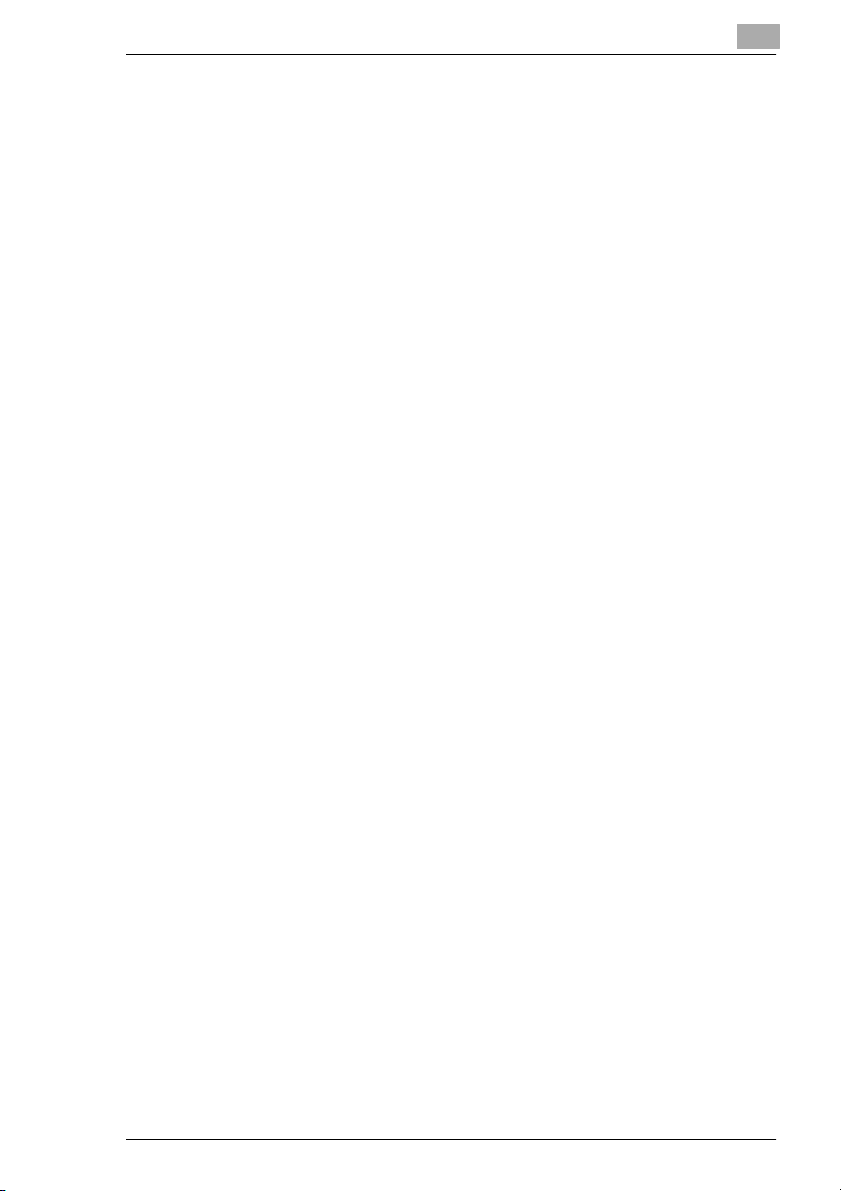
Conteúdo
1 Page Scope Light
Bem-vindo ......................................................................................2-1
Reconhecimento de marcas comerciais ........................................2-1
1.1 Requisitos do sistema ................................................................. 2-2
Computador....................................................................................2-2
Fotocopiadora digital......................................................................2-2
Controlador de impressora Pi5501.................................................2-2
1.2 Acesso .......................................................................................... 2-3
1.3 Funcionamento ............................................................................ 2-4
1.4 Iniciar a sessão no modo Admin................................................ 2-4
1.5 Configuração do ecrã.................................................................. 2-5
1.6 Separador System ....................................................................... 2-7
Resumo...........................................................................................2-7
Detalhes..........................................................................................2-8
Tabuleiro de entrada.......................................................................2-8
Tabuleiro de saída...........................................................................2-9
Estado do disco rígido..................................................................2-10
Versão ROM..................................................................................2-11
Informações sobre a interface ......................................................2-12
Estado dos consumíveis...............................................................2-13
Preferência....................................................................................2-14
Guardar definição .........................................................................2-16
Assistência online .........................................................................2-18
1.7 Separador Trabalho................................................................... 2-19
Gestão de trabalhos de impressão...............................................2-19
Transferência de ficheiro ..............................................................2-21
1.8 Separador Impressora............................................................... 2-22
Definições .....................................................................................2-22
Manuseamento do papel..............................................................2-22
Esquema de página......................................................................2-24
Definição da impressora...............................................................2-25
Painel frontal da impressora .........................................................2-27
Impressão de teste.......................................................................2-28
Informações sobre tipos de letra..................................................2-29
Reinicializar impressora................................................................2-30
Manutenção..................................................................................2-31
Pi5501
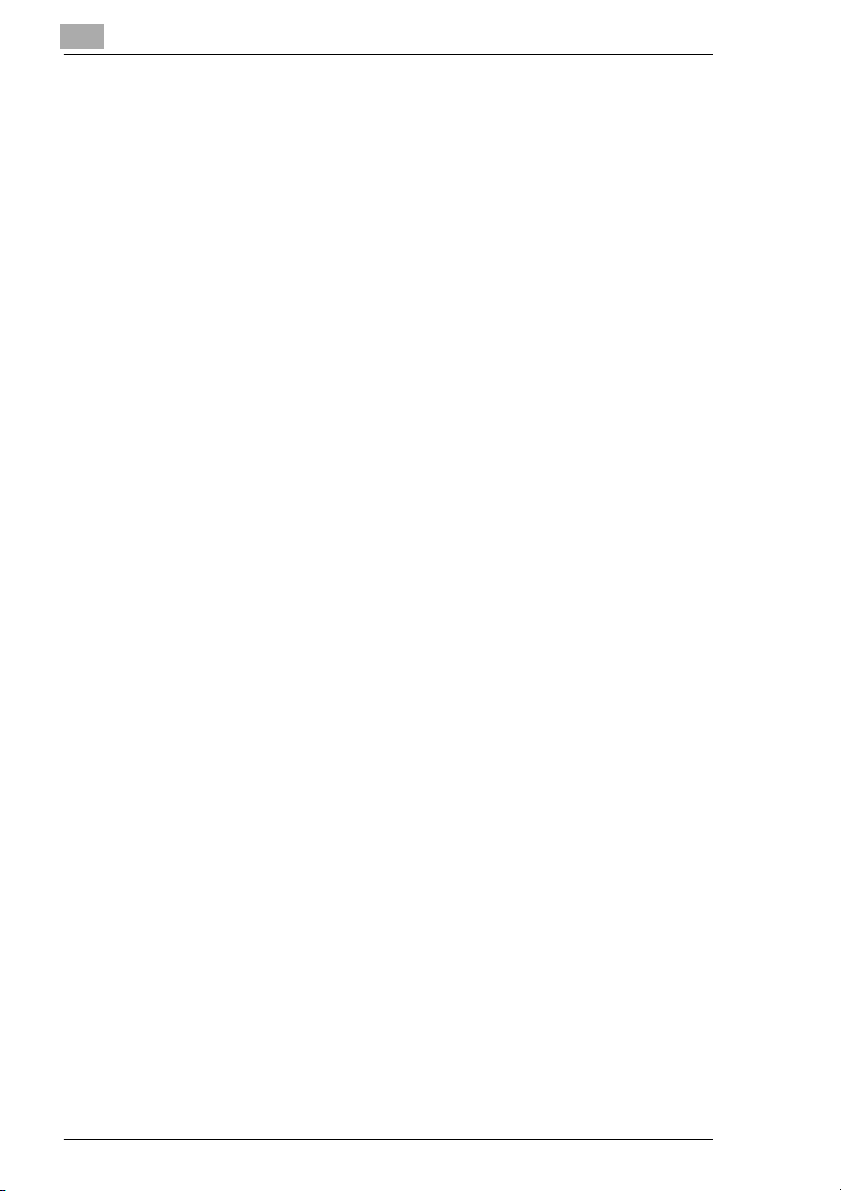
Interface local...............................................................................2-32
1.9 Separador Scanner ....................................................................2-33
Destinos........................................................................................2-33
Destinos de e-mail........................................................................2-33
Configurar um destino de e-mail.................................................. 2-34
Destinos de ficheiros....................................................................2-36
Configurar um destino de ficheiro................................................2-37
Configuração SMTP & FTP ..........................................................2-39
Ligação aberta externa.................................................................2-41
1.10 Separador Rede..........................................................................2-42
Resumo ........................................................................................2-43
Configuração TCP/IP ...................................................................2-44
Configuração de NetWare............................................................2-46
Definição de NetWare .................................................................. 2-47
Estado de NetWare ......................................................................2-49
Configuração AppleTalk............................................................... 2-50
Configuração IPP .........................................................................2-51
Configuração WINS......................................................................2-53
Reinicializar ..................................................................................2-55
Manutenção..................................................................................2-56
Lista de estado.............................................................................2-57
Pi5501
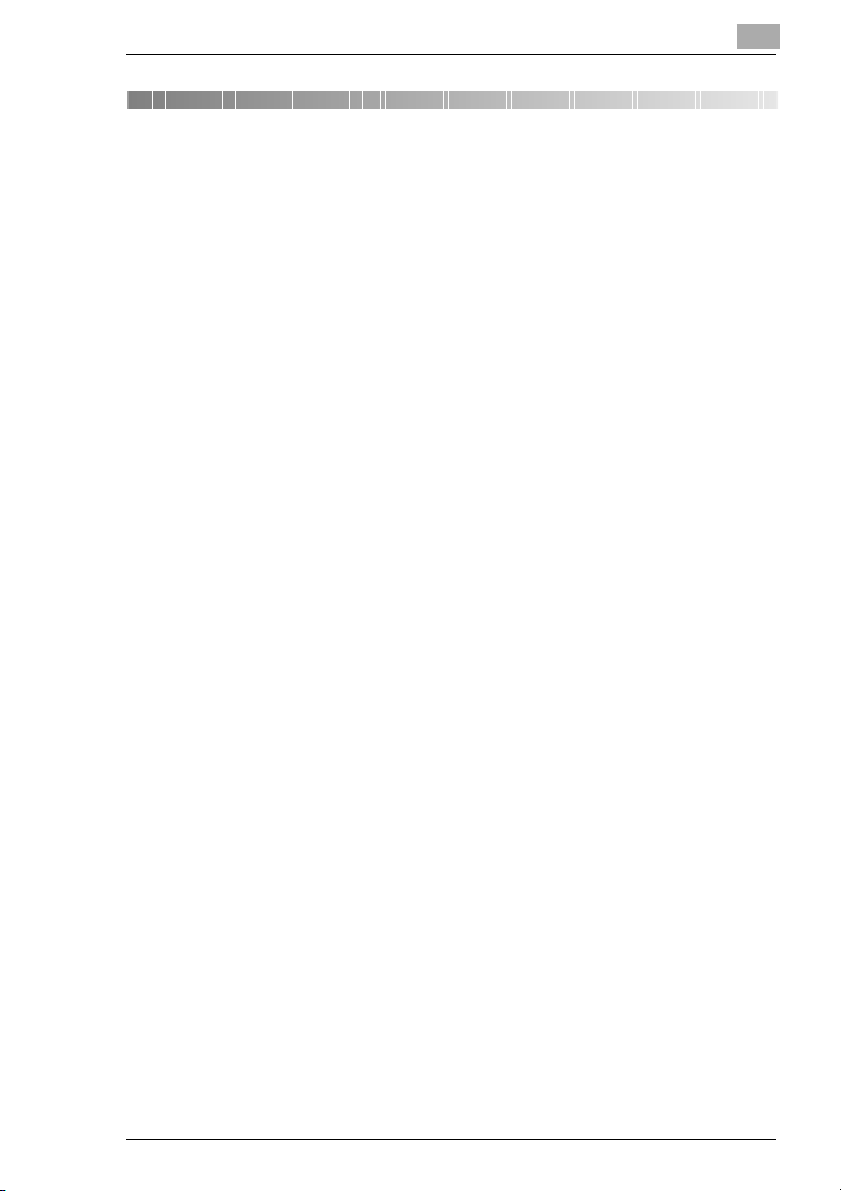
Page Scope Light
1 Page Scope Light
Bem-vindo
PageScope Light para Pi5501 é um programa de utilitário de controlo de
dispositivos fornecido pelo servidor HTTP incorporado no Pi5501
(controlador da impressora para Fotocopiadora digital). Com um Web
browser standard, este utilitário pode ser usado como interface para
controlar à distância a Fotocopiadora digital.
Reconhecimento de marcas comerciais
Minolta é uma marca registada da MINOLTA CO., LTD. PageScope é
uma marca comercial da MINOLTA CO., LTD.
Apple e Macintosh são marcas registadas da Apple Computer, Inc.
Ethernet é uma marca registada da Xerox Corporation.
Linux é uma marca registada da Linus Torvalds.
Microsoft, Windows e Windows NT são marcas registadas da Microsoft
Corporation.
Netscape Communications, o logótipo da Netscape Communications,
Netscape Navigator, Netscape Communicator e Netscape são marcas
comerciais da Netscape Communications Corporation.
PCL é uma marca registada da Hewlett-Packard Company Limited.
PostScript é uma marca registada da Adobe Systems, Inc.
Solaris é uma marca comercial da Sun Microsystems, Inc.
Todos os outros nomes de produtos são marcas comerciais ou marcas
registadas dos respectivos proprietários.
Copyright 2001 MINOLTA CO., LTD.
As informações contidas neste manual estão sujeitas a alteração sem
aviso prévio.
1
Pi5501 1-1
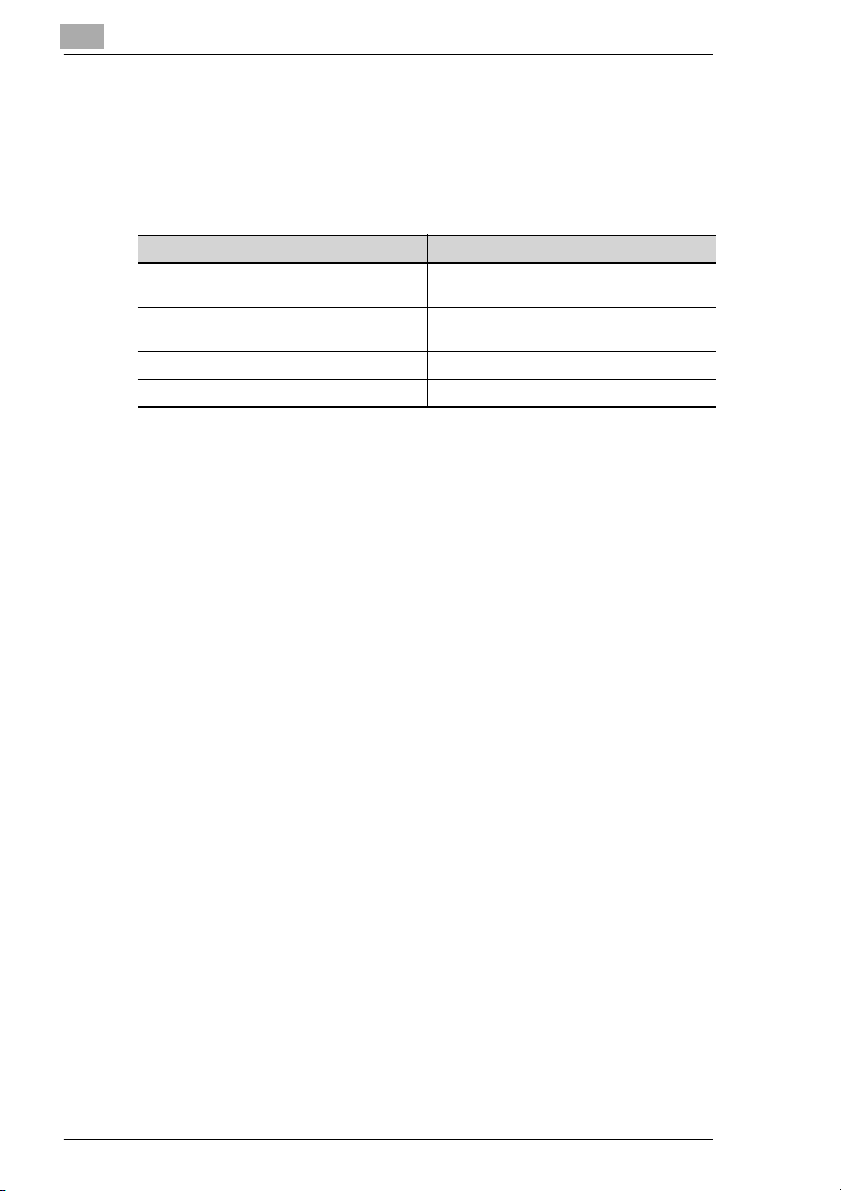
1
1.1 Requisitos do sistema
Para utilizar este utilitário, são necessários os seguintes itens.
Computador
l Software
Sistema operativo Web Browser
Windows 95/98/NT 4.0/2000 Internet Explorer 4 ou posterior
Macintosh System 7 ou posterior Internet Explorer 4.5 ou posterior
Solaris 2.5.1/2.6/7 (2.7) Netscape Navigator 4 ou posterior
Linux Netscape Navigator 4 ou posterior
l NIC (Placa de interface de rede)
l Ethernet
l Protocolo TCP/IP
Fotocopiadora digital
Controlador de impressora Pi5501
Page Scope Light
Netscape Navigator 4 ou posterior
Netscape Navigator 4 ou posterior
1-2 Pi5501
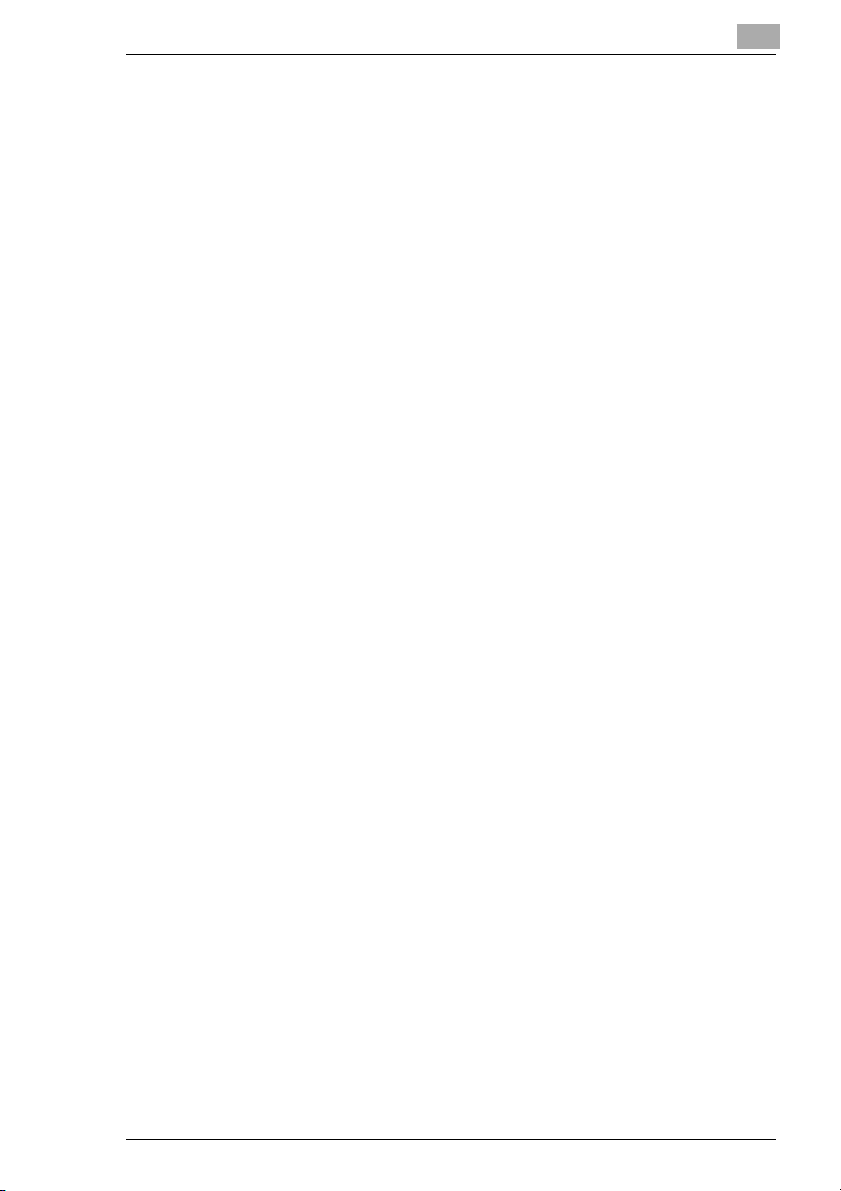
Page Scope Light
1.2 Acesso
PageScope Light para Pi5501 pode ser acedido directamente a partir de
uma Web browser.
1 Inicie o Web browser.
2 No campo URL, introduza o endereço de IP do controlador da
impressora, como se mostra abaixo.
(Exemplo) Se o endereço de IP do controlador da impressora for
192.9.200.200:
3 Isso faz aparecer o ecrã PageScope Light para Pi5501.
1
http://<endereço de IP do controlador da impressora>/
http://192.9.200.200/
Pi5501 1-3
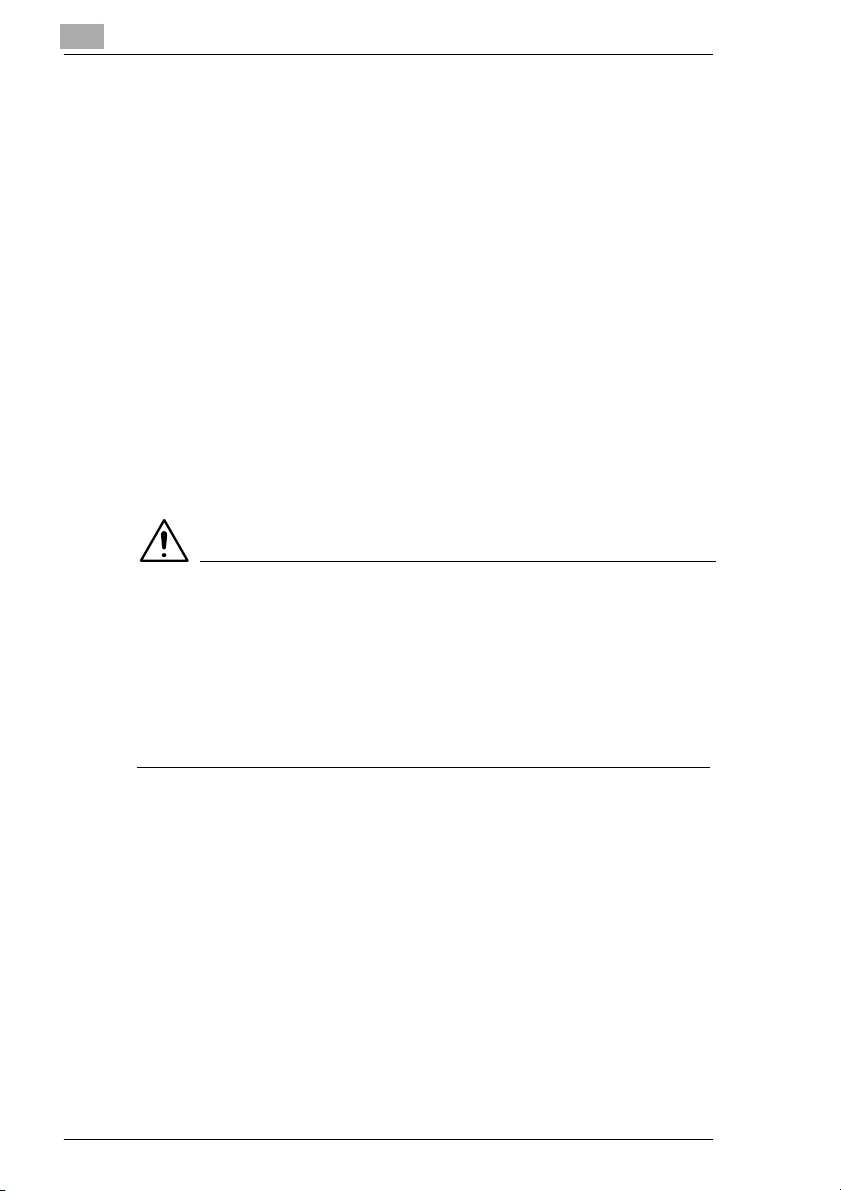
1
1.3 Funcionamento
O funcionamento do PageScope Light para Pi5501 é idêntico ao das
páginas web da Internet. Se clicar numa ligação automática, salta para o
destino da ligação e as teclas [Back] e [Forward] percorrem as páginas
para trás e para a frente.
1.4 Iniciar a sessão no modo Admin
Depois de iniciar a sessão do PageScope Light no modo Admin, pode
alterar a configuração das definições da Fotocopiadora digital.
1 Escreva a palavra-passe de administrador na caixa “Admin
Password”. A palavra-passe de administrador predefinida inicial é
“sysadm”. Consulte a
página 1-14 para saber como alterar a palavra-passe.
2 Clique no botão [Log-in] para iniciar a sessão no modo Admin.
3 Quando quiser encerrar a sessão, clique na tecla [Log-out].
NOTA
è O fim de sessão é executado automaticamente se não for efectuada
nenhuma operação durante mais de 10 minutos.
è No separador “Network”, aparece uma caixa de texto de introdução
de palavra-passe em cada ecrã de definição. Para poder alterar as
definições do separador “Network”, tem de introduzir a palavrapasse correcta. Deve introduzir aqui uma palavra-passe igual à
palavra-passe de Admin que introduziu nos outros separadores.
Page Scope Light
1-4 Pi5501
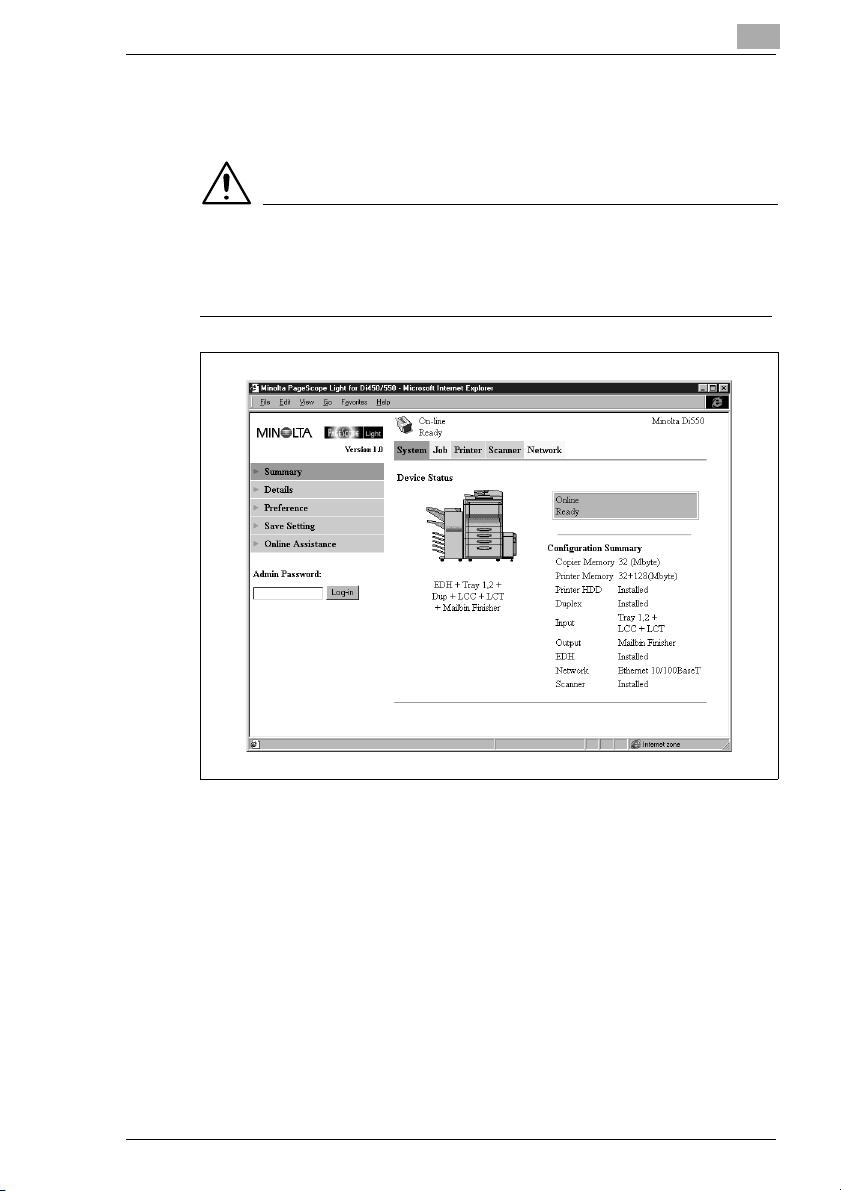
Page Scope Light
1.5 Configuração do ecrã
A configuração do ecrã PageScope Light para Pi5501 aparece abaixo.
NOTA
è As imagens de ecrãs mostradas neste manual podem ser
ligeiramente diferentes das reais. Além disso, as especificações
estão sujeitas a alteração sem aviso prévio.
➀
➃
1
➁
➂
➅
1. Logótipo do Minolta PageScope Light
Se clicar no logótipo, vai para o Website abaixo.
www.minolta.com
2. Visor de estado
O actual estado da Fotocopiadora digital é indicado pelos ícones e
pelo texto. Aparece a mensagem READY se a Fotocopiadora digital
estiver a funcionar normalmente. Para saber mais detalhes sobre o
conteúdo dos ecrãs, consulte a página 1-57.
Pi5501 1-5
➄
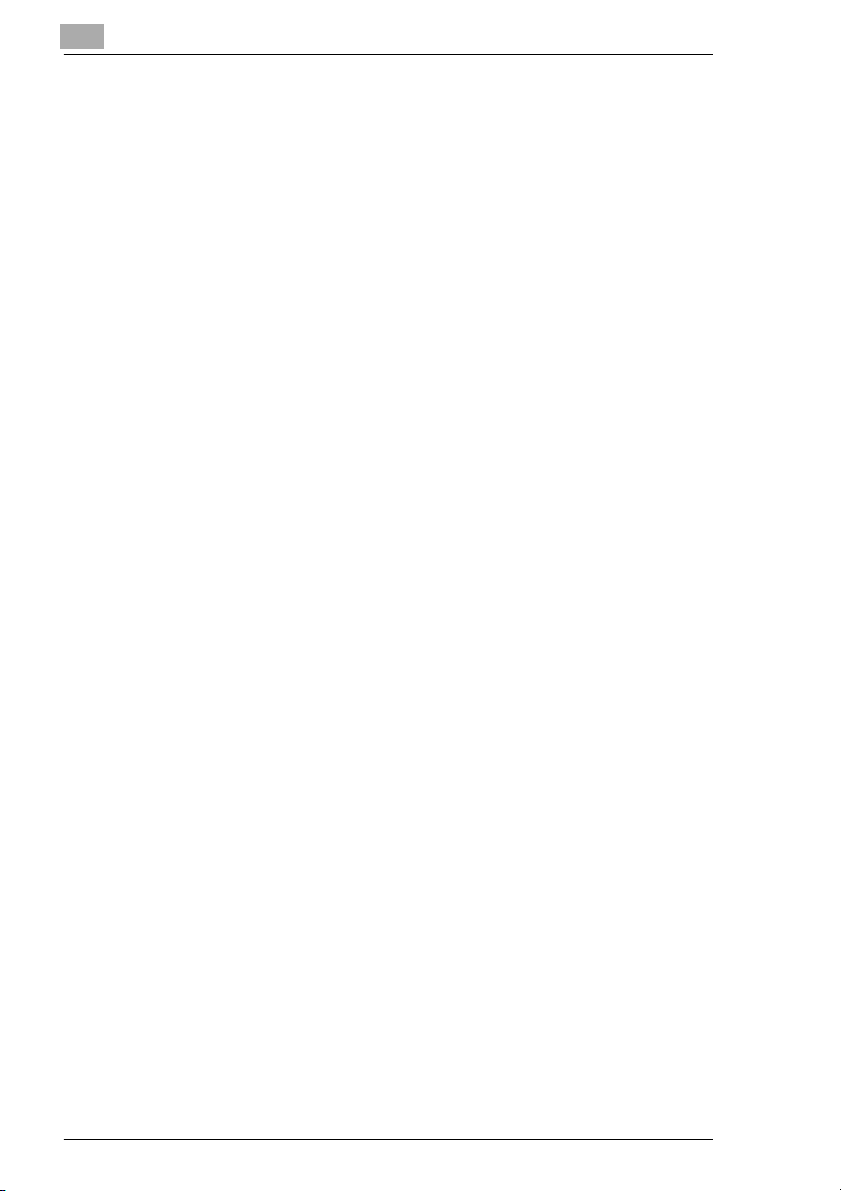
1
Page Scope Light
3. Separadores
Utilize os separadores para seleccionar a categoria dos itens que
quer visualizar. Para obter informações detalhadas sobre cada
separador, consulte as secções seguintes deste documento.
4. Menus
Utilize os menus para seleccionar informações ou itens de definições.
Os menus que aparecem dependem do separador actualmente
seleccionado.
Para obter informações detalhadas sobre cada menu, consulte as
secções seguintes deste documento.
5. Visor de informações e definições
Este visor mostra informações ou definições de acordo com o item
de menu seleccionado.
6. Palavra-passe de Admin
Se introduzir a palavra-passe de admin, tem acesso ao modo Admin.
Consulte a página 1-6 para obter mais informações.
1-6 Pi5501
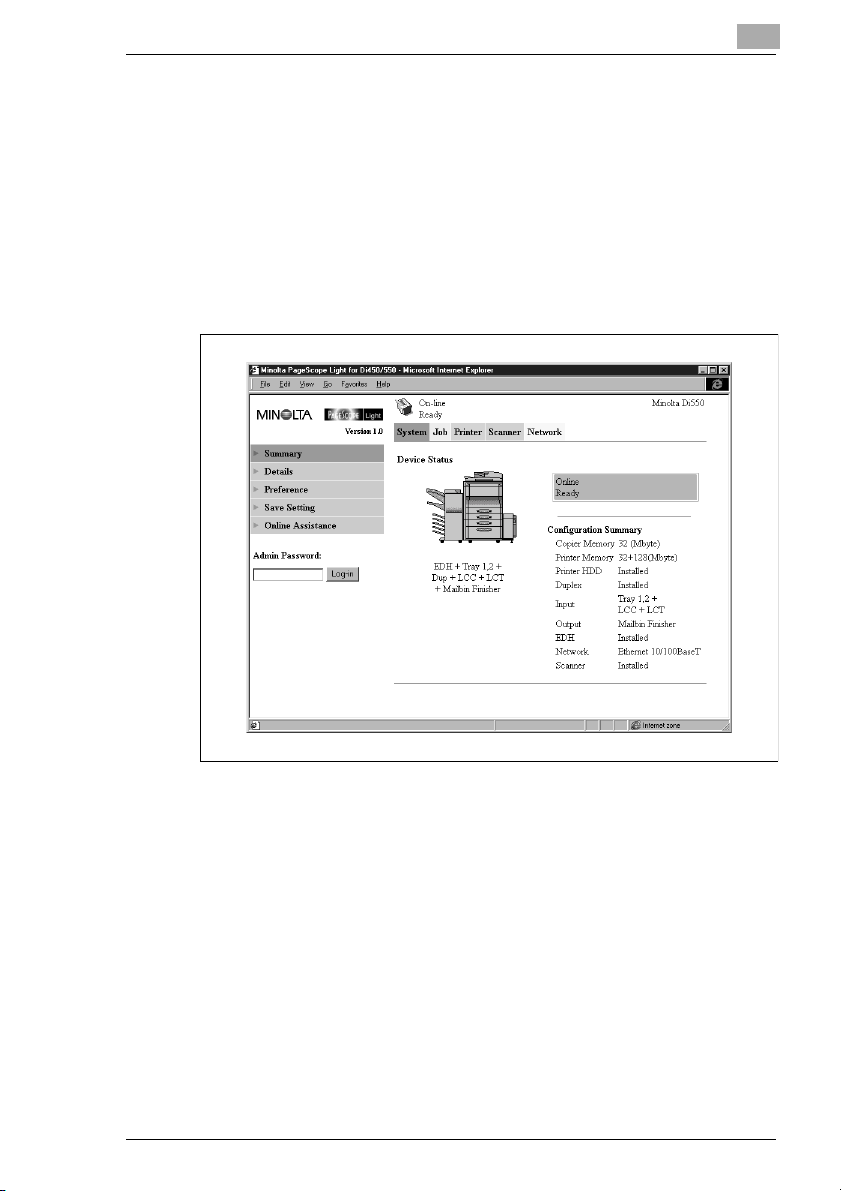
Page Scope Light
1.6 Separador System
O separador “System” mostra informações e definições sobre a
configuração do sistema da Fotocopiadora digital.
Resumo
Este ecrã é o primeiro que aparece quando se entra em http://<endereço
de IP do controlador da impressora> com o Web browser. Também pode
visualizá-lo se clicar no menu “Summary” no separador “System”.
Mostra a actual configuração do sistema da Fotocopiadora digital.
1
l Estado do dispositivo
Esta área utiliza gráficos e texto para mostrar a configuração das
opções instaladas na Fotocopiadora digital.
l Visor do painel de controlo
Esta área mostra o visor das mensagens do controlador da
impressora. As mensagens são iguais às do Status Display que
aparecem na parte superior da janela.
l Resumo da configuração
Esta área mostra uma panorâmica da actual configuração do sistema
da Fotocopiadora digital.
Pi5501 1-7
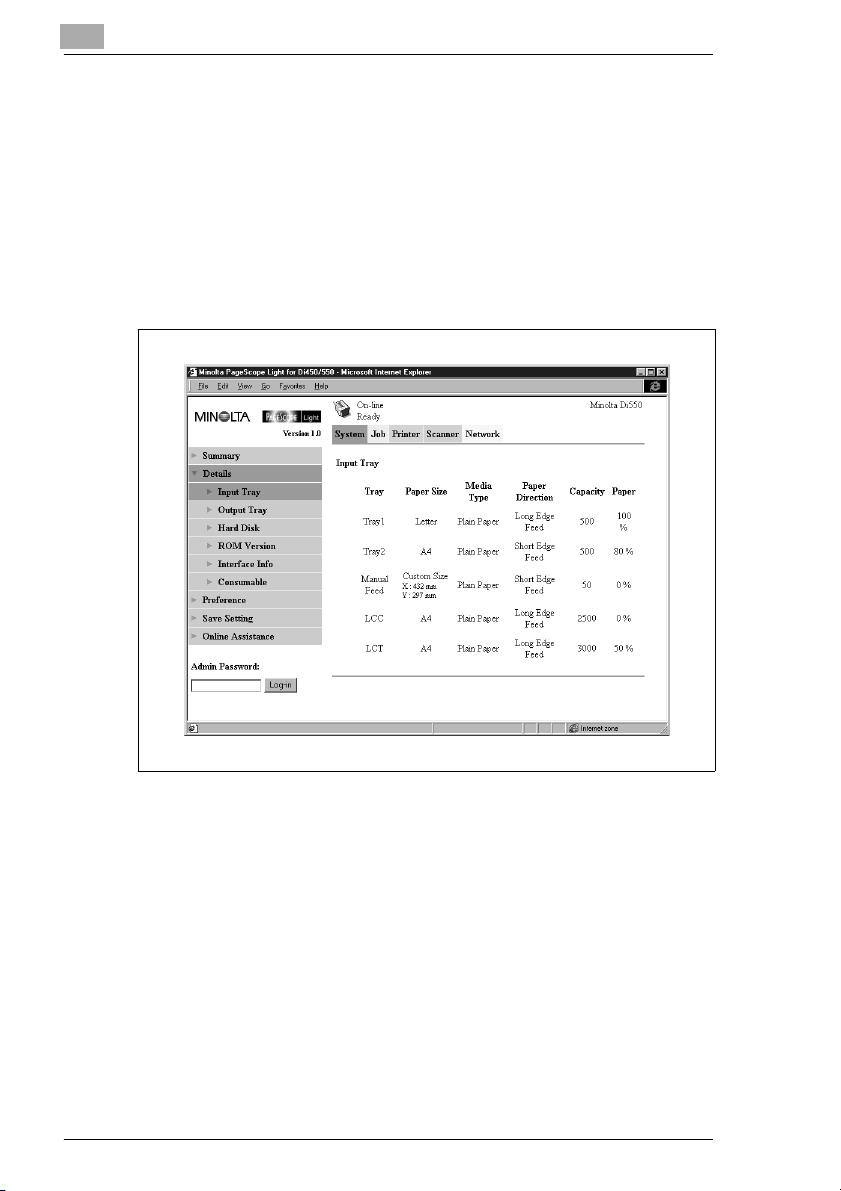
1
Page Scope Light
Detalhes
Se clicar em "Details" no separador “System”, aparecem submenus. Se
clicar num submenu no menu “Details”, aparecem informações sobre a
unidade que está a ser utilizada.
Tabuleiro de entrada
Este ecrã aparece se clicar no submenu [Input Tray] no menu “Details”.
Mostra a configuração de todos os Tabuleiros de entrada instalados na
Fotocopiadora digital.
l Tabuleiro
Nome do tabuleiro
l Formato do papel
Formato do papel colocado no tabuleiro
l Tipo de material de impressão
Tipo de material de impressão colocado no tabuleiro
l Direcção do papel
Orientação do papel colocado no tabuleiro
l Capacidade
Número máximo de folhas que pode colocar no tabuleiro
l Papel
Quantidade de papel restante no tabuleiro (%)
1-8 Pi5501
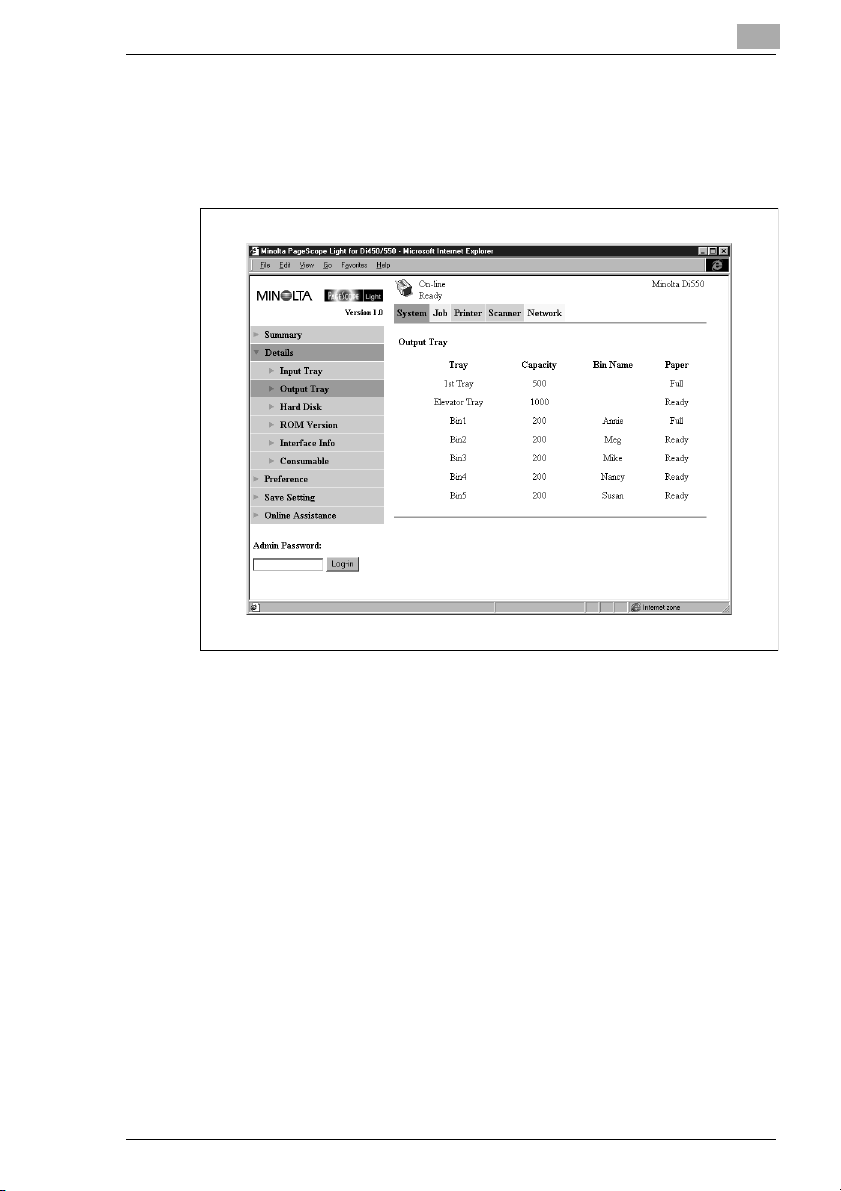
Page Scope Light
Tabuleiro de saída
Este ecrã aparece se clicar no submenu “Output Tray” no menu
“Details”. Mostra a configuração de todos os Tabuleiros de saída
instalados na Fotocopiadora digital.
1
l Tabuleiro
Nome do tabuleiro
l Capacidade
Número máximo de folhas que o tabuleiro aceita
l Nome da prateleira
Se estiver instalado o Finalizador prateleiras endereçáveis, é o nome
do proprietário atribuído a cada prateleira (para saber sobre como
especificar um nome de prateleira, consulte a página 1-23.)
l Papel
Estado do tabuleiro (Mostra ”Full” quando o tabuleiro não puder
aceitar mais papel e ”Ready” se estiver pronto.)
Pi5501 1-9
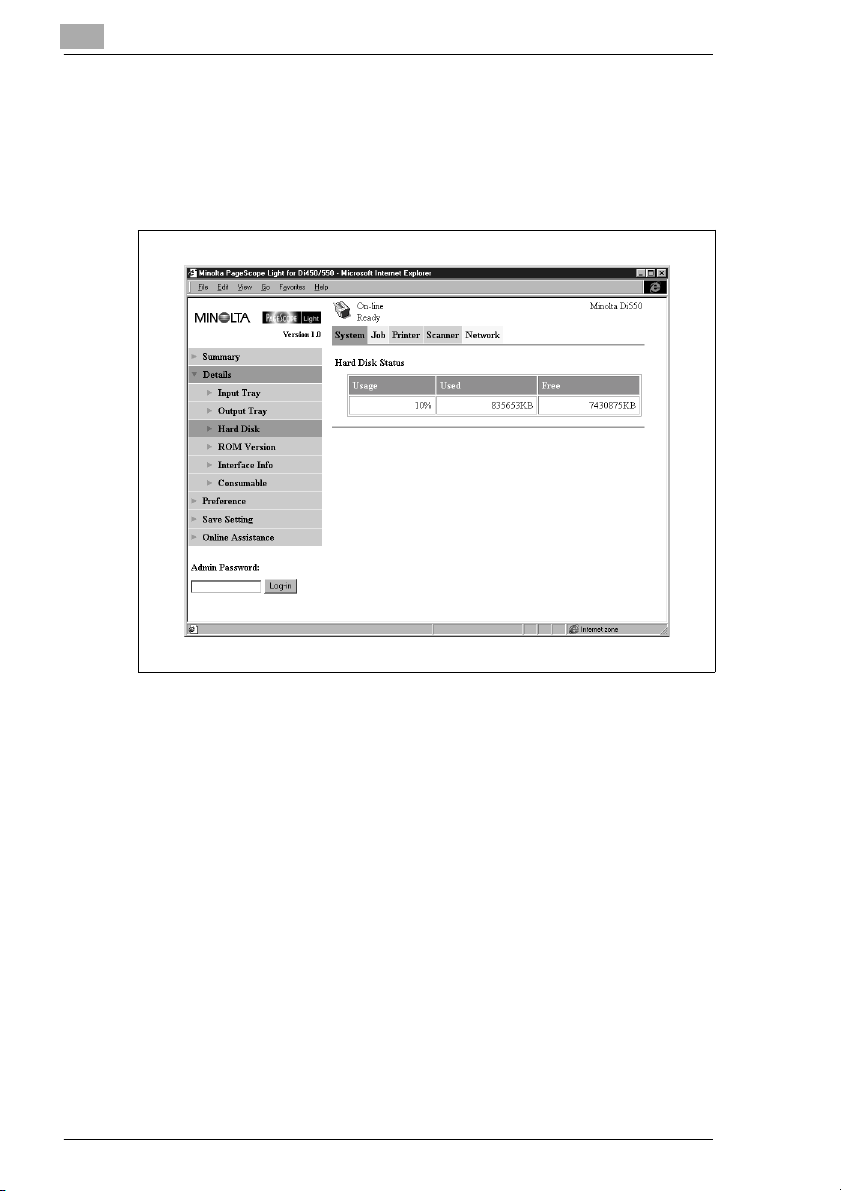
1
Page Scope Light
Estado do disco rígido
Este ecrã aparece se clicar no submenu “Hard Disk” menu "Details”.
Mostra o estado do disco rígido instalado no controlador da impressora.
Estas informações não aparecem se não houver nenhum disco rígido
instalado no controlador da impressora.
l Utilização
Percentagem do espaço do disco rígido utilizado (%)
l Utilizado
Espaço do disco rígido utilizado (KB)
l Livre
Espaço livre no disco rígido (KB)
1-10 Pi5501
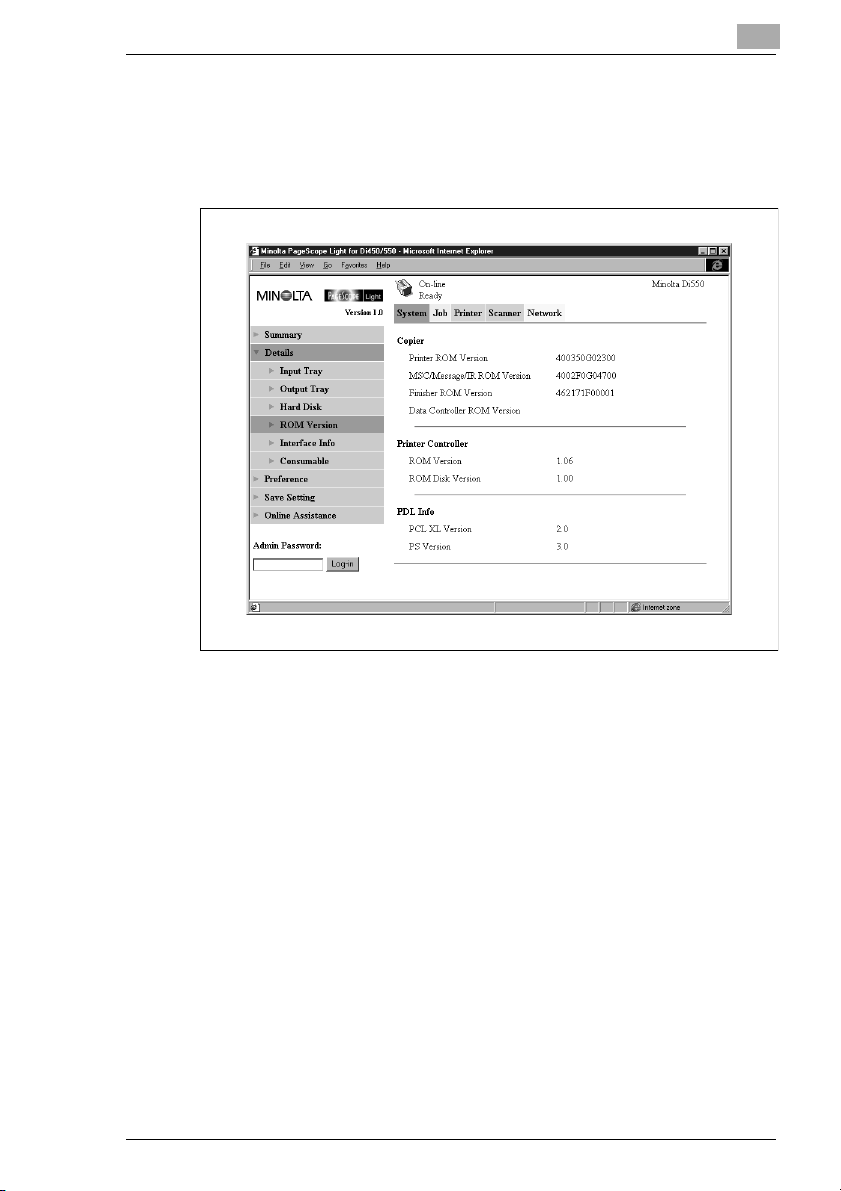
Page Scope Light
Versão ROM
Este ecrã aparece se clicar no submenu “ROM Version” no menu
“Details”. Mostra informações sobre a memória incorporada da
Fotocopiadora digital e do controlador da impressora.
1
l Fotocopiadora
Versão da ROM instalada na Fotocopiadora digital
l Controlador da impressora
Versão do firmware instalado no controlador da impressora
l Info da PDL
Versão dos códigos de controlo da impressora (PCL ou PostScript)
utilizados pelo controlador da impressora
Pi5501 1-11
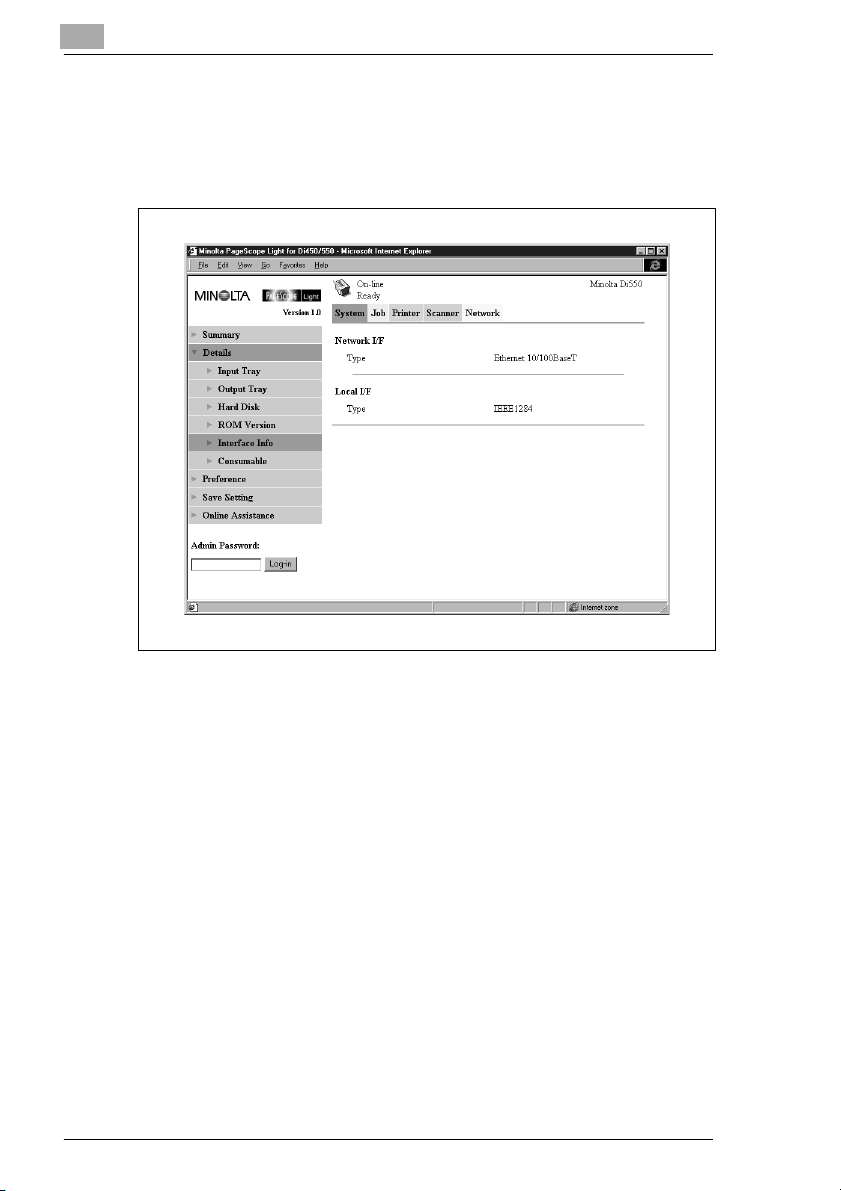
1
Page Scope Light
Informações sobre a interface
Este ecrã aparece se clicar no submenu “Interface Info” no menu
“Details”. Mostra informações sobre a interface do controlador da
impressora.
l I/F de rede
Tipo de interface de rede
l I/F local
Tipo de porta local
1-12 Pi5501
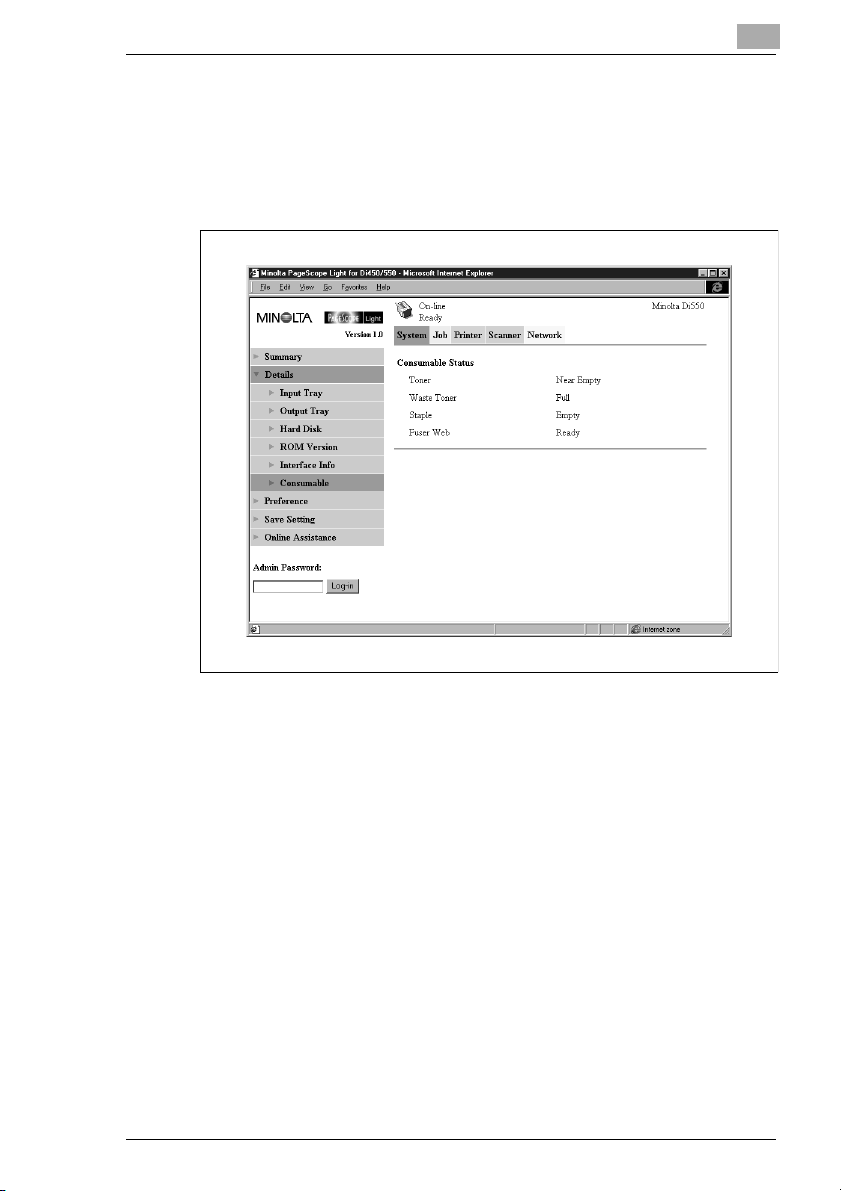
Page Scope Light
Estado dos consumíveis
Este ecrã aparece se clicar no submenu “Consumable” no menu
“Detalhes”. Mostra o estado actual dos consumíveis da Fotocopiadora
digital. Para obter informações sobre os consumíveis, consulte o Manual
do operador da Fotocopiadora digital.
1
l Toner
Toner restante
l Desperdício de toner
Capacidade restante do recipiente do desperdício de toner
l Agrafar
Agrafes restantes
l Fuser Web
Quantidade restante de óleo na unidade fuser web
Pi5501 1-13
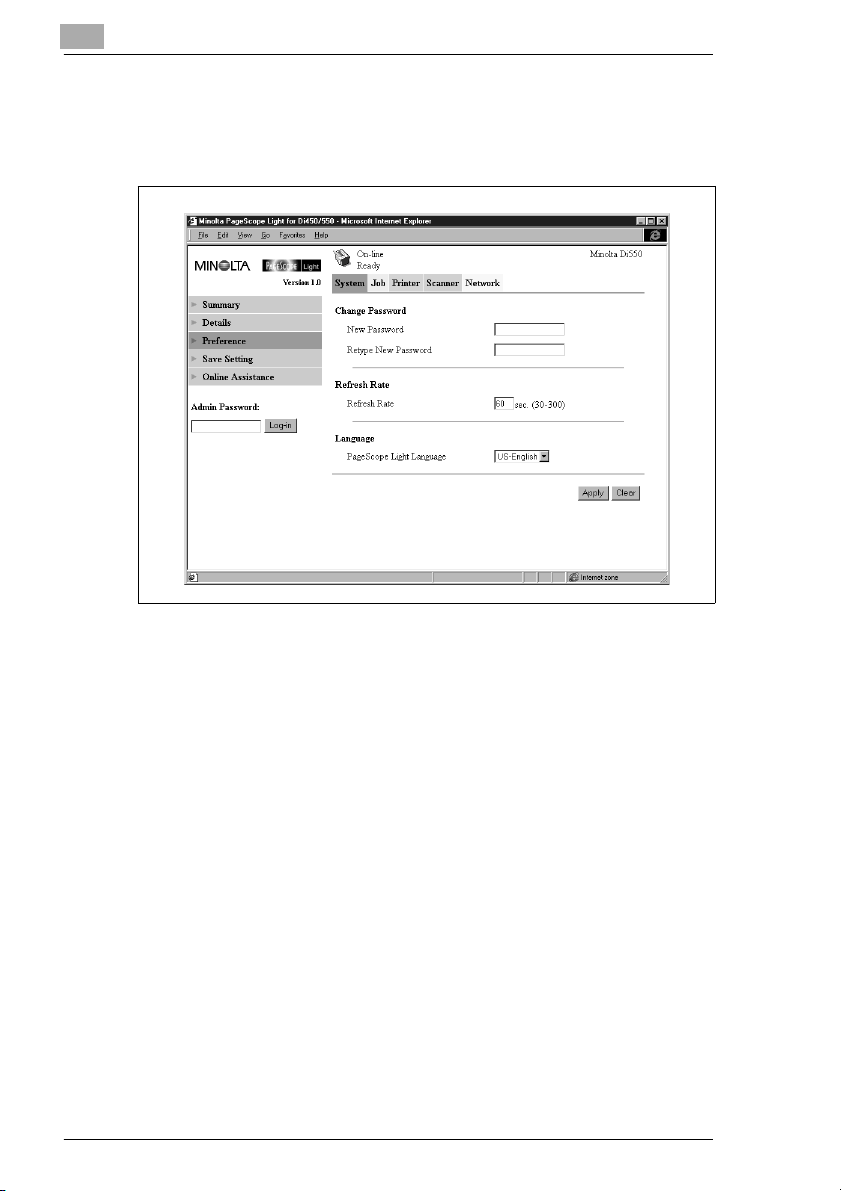
1
Page Scope Light
Preferência
Este ecrã aparece se clicar no menu “Preference” no separador
“System”. Permite fazer alterações ao ambiente do PageScope Light.
l Alterar palavra-passe
Quando alterar a palavra-passe, escreva a nova palavra-passe na
caixa de texto “New Password”. Escreva a mesma palavra-passe na
caixa de texto “Retype New Password” para confirmação. A palavrapasse tem de ter pelo menos quatro caracteres e um máximo de oito
caracteres.
l Frequência de actualização
Escreva um valor para especificar o número de segundos entre
actualizações de ecrãs. Pode introduzir um valor de 30 a 300
segundos. A predefinição é 60 segundos.
l Língua
Seleccione a língua do ecrã que quer utilizar no PageScope Light.
m Inglês EUA
m Inglês do Reino Unido
m Alemão
m Francês
m Italiano
m Holandês
m Espanhol
m Dinamarquês
m Checo
1-14 Pi5501
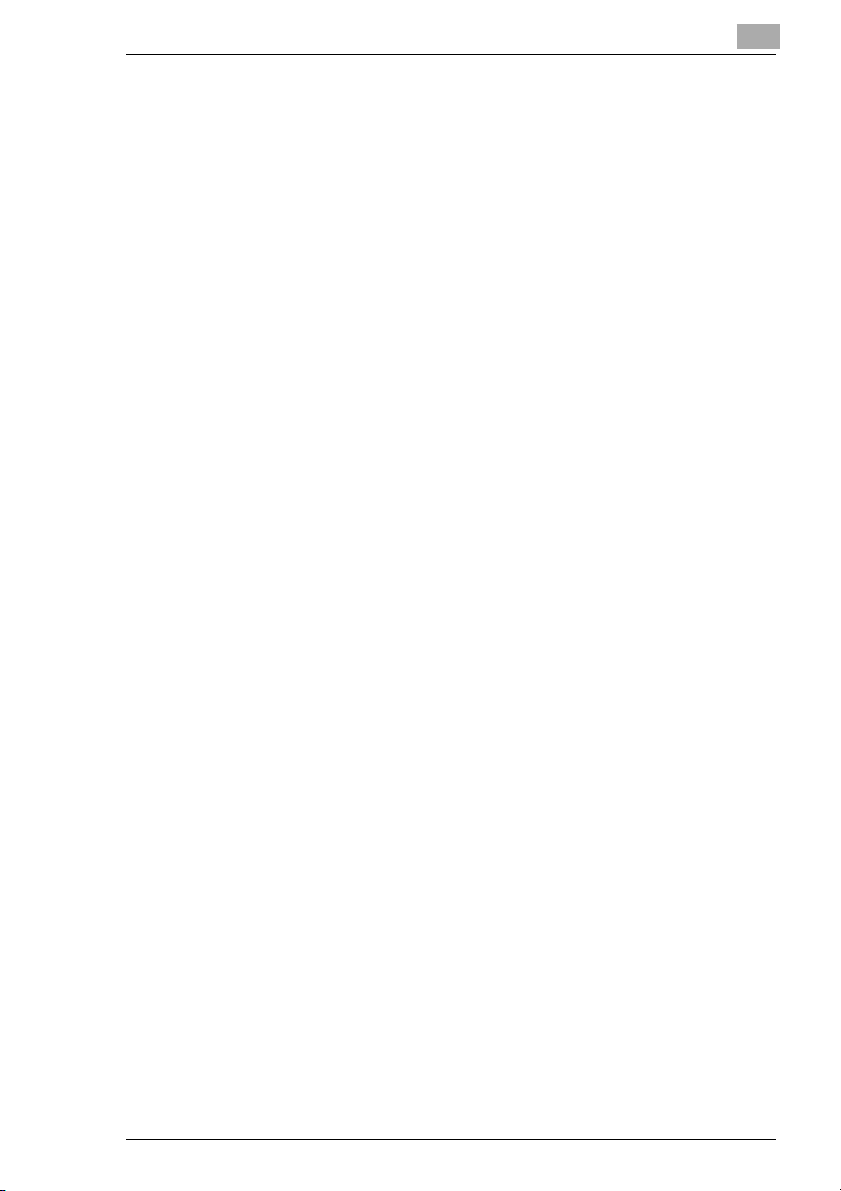
Page Scope Light
l Tecla [Apply]
Clique nesta tecla para aplicar todas as definições que tenha
efectuado ou seleccionado até este ponto.
l Tecla [Clear]
Clique nesta tecla para cancelar todas as definições que tenha
efectuado ou seleccionado até este ponto.
1
Pi5501 1-15
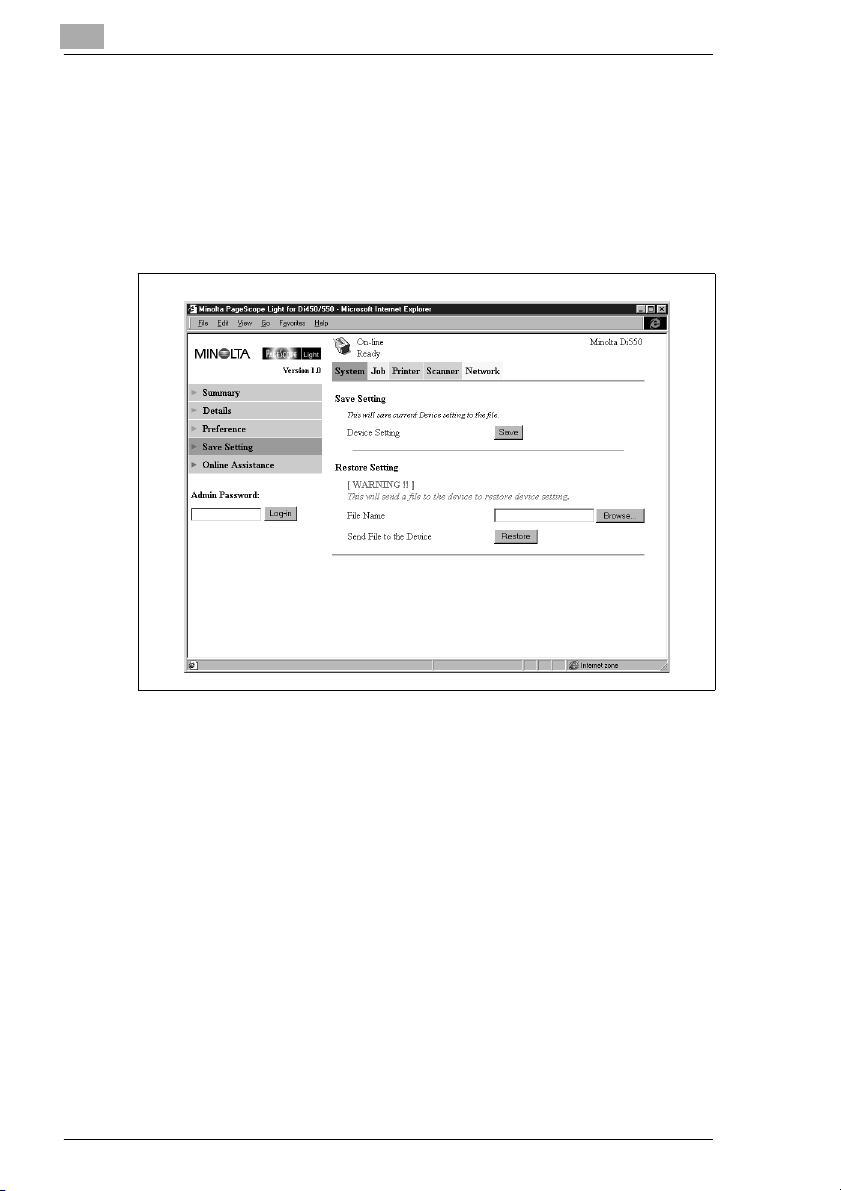
1
Page Scope Light
Guardar definição
Este ecrã aparece se clicar no menu “Save Setting” no separador
“System”. Pode utilizar o ecrã que aparece para guardar a configuração
da Fotocopiadora digital num ficheiro. Só as definições efectuadas com
o PageScope Light são guardadas no ficheiro. As configurações
guardadas podem ser chamadas para preparar a Fotocopiadora digital
quando tal for necessário.
l Secção Guardar definição
m Definição do dispositivo
Clique na tecla [Save] para ver uma caixa de diálogo onde pode
guardar a configuração da Fotocopiadora digital. Especifique a
pasta de destino e o nome do ficheiro e depois clique em [OK] na
caixa de diálogo, para guardar a configuração na pasta. O nome
do ficheiro de configuração predefinido é PI5501_PRF.BIN.
l Secção Restaurar definição
m Nome do ficheiro
Escreva o nome completo do caminho do ficheiro que contém a
configuração que quer restaurar. Também pode clicar na tecla
[Browse] para ver uma caixa de diálogo onde pode seleccionar o
ficheiro.
m Enviar ficheiro para o dispositivo
Se clicar na tecla [Restore], envia o ficheiro de configuração
especificado em “File Name” e altera as definições da
Fotocopiadora digital em conformidade.
1-16 Pi5501
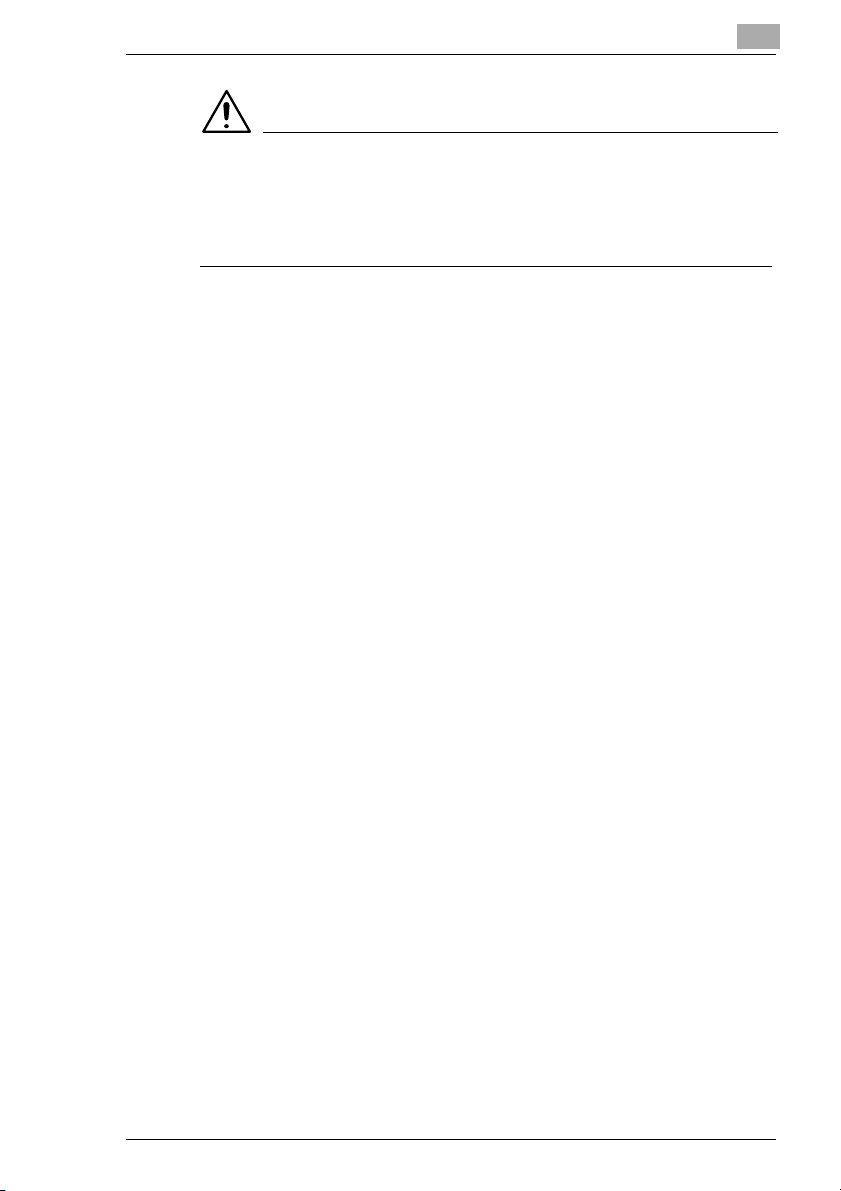
Page Scope Light
IMPORTANTE!
è Se clicar na tecla [Restore], altera a configuração da Fotocopiadora
digital de acordo com o ficheiro de configuração especificado. Tem
de seleccionar o ficheiro correcto que contém a configuração que
quer, antes de clicar em [Restore].
1
Pi5501 1-17
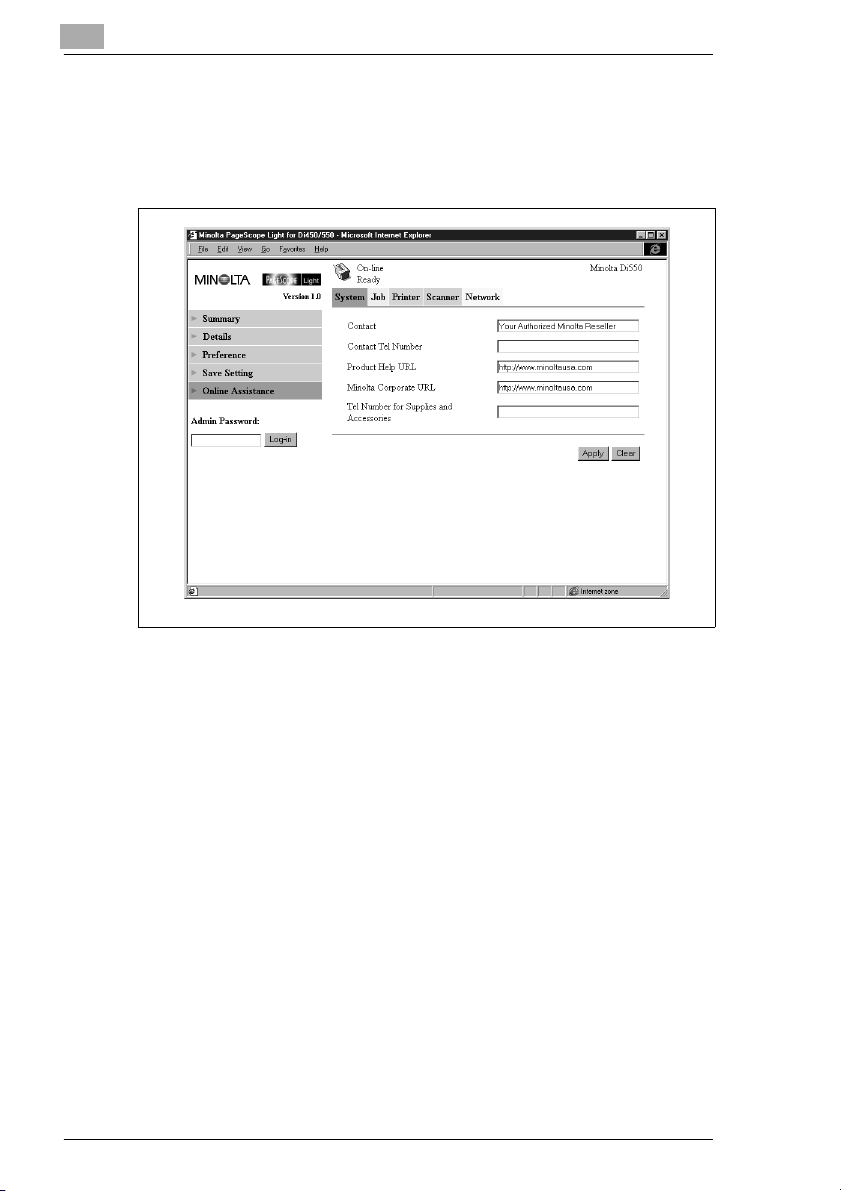
1
Page Scope Light
Assistência online
Este ecrã aparece se clicar no menu “Online Assistance” no separador
“System”. Mostra informações e permite efectuar definições
relacionadas com a assistência ao produto.
l Contacto
Escreva o nome da loja de assistência do seu produto.
l Número de telefone do contacto
Escreva o número de telefone da loja de assistência do seu produto.
l URL da ajuda do produto
Escreva o URL do Website de informação sobre o produto. Se clicar
em Product Help URL entra no Website que especificar aqui.
l URL de empresa da Minolta
Escreva o URL para aceder à home page da Minolta. Se clicar em
Minolta Corporate URL entra no Website que especificar aqui.
l Número de telefone para consumíveis e acessórios
Escreva o número de telefone da loja de assistência que tem de
contactar para encomendar consumíveis e acessórios.
l Tecla [Apply]
Clique nesta tecla para aplicar todas as definições que tenha
efectuado até este ponto.
l Tecla [Clear]
Clique nesta tecla para cancelar todas as definições que tenha
efectuado até este ponto.
1-18 Pi5501
